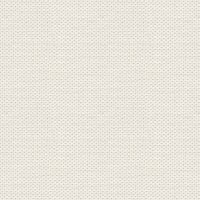

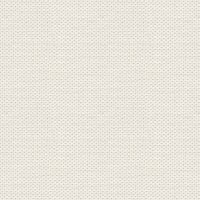
The power of love
Materialet kan hentes her
Disse filer her ligger under materialet
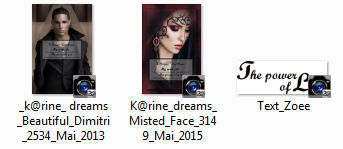
Tuberne åbnes i Paint Shop Pro
1. Opret et nyt billede 850x625 pixels
2. Gå til farvepaletten ... sæt denne farve i forgrunden #8f0c2e og denne farve i baggrunden #0d0103
3. Find gradienten Foreground/background og sæt indstillinger som her:
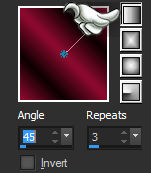
4. Tag Flood Fill ... fyld dit billede med gradienten
5. Gå op i Effects– Texture effects … Fur og sæt disse indstillinger:
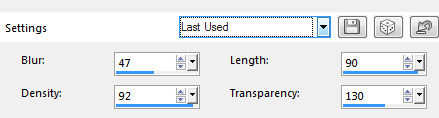
6. Gå til Layerpaletten ... højreklik ... Duplicate
Sæt opacity til 50 og blend mode til Dissolve
7. Gå op i Image ... Mirror ... Mirror Horizontal (mirror i ældre PSP)
8. Gå til Layerpaletten ... højreklik .. Merge Visible
9. Gå i Adjust - Sharpness - Sharpen more
10. Opret et Nyt Layer
11. Tag selection Tool og find Custom selection:

Sæt disse indstillinger:
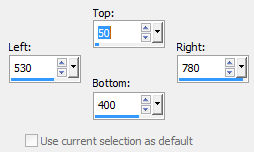
12. Fyld selectionen med baggrundsfarven og select none
13. Åben tuben med damen... Højreklik i bjælken for oven på tuben ... tryk Copy i det der kommer frem
14. Gå over på dit arbejdsbillede ... Højreklik i bjælken for oven ... tryk Paste as New Layer
15. Gå op i Image ... Resize 55%l... ingen hak i Resize All Layers
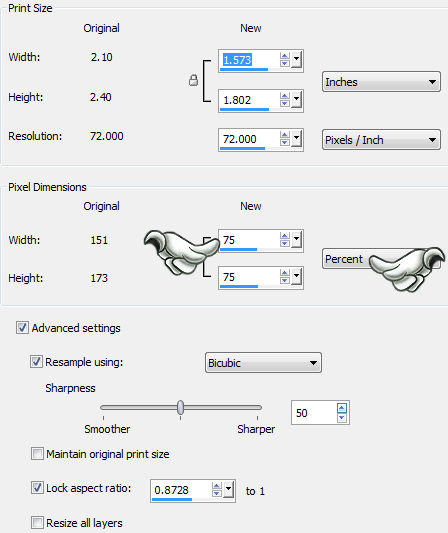
16. Gå op i Image ... Mirror ... Mirror Horizontal (Mirror i ældre PSP)
17. Ryk den ind i den firkant du lige har lavet
18. Tag Custom selection som før
19. Gå i Selections ... Modify ... contract og sæt tallet til 2
20. Gå i Selections ...Selections invert
21. Tryk Delete på dit tastatur
22. Gå i Selections ... Select none
23. Gå til Layerpaletten ... højreklik ...Duplicate
24. Bliv i Layerpaletten ... højreklik ... Merge down
25. Gå i Layerpaletten og tryk på det midterste lag (Raster 1)
26. Tag Custom selection som før
27. Gå i Selections ... Modify ...Select Selection borders Prik i Outside og sæt tallet til 4
28. Ædr Forgrundsfarven til #8f0c2e og Fyld selectionen med farven
29. Gå i Selections ... Select none
30. Åben tuben med manden... Højreklik i bjælken for oven på tuben ... tryk Copy i det der kommer frem
31. Gå over på dit arbejdsbillede ... Højreklik i bjælken for oven ... tryk Paste as New Layer
32. Gå op i Image ... Resize 75%... ingen hak i Resize All Layers
33. Sæt manden på plads som på billedet
34. Gå i Effects ... 3D Effects ...Drop Shadow og sæt disse indstillinger . farve #0d0103:
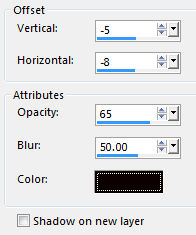
35. Åben tuben med teksten... Højreklik i bjælken for oven på tuben ... tryk Copy i det der kommer frem
36. Gå over på dit arbejdsbillede ... Højreklik i bjælken for oven ... tryk Paste as New Layer
37. Gå i image ... Free Rotation Prik i Left og sæt tallet til 15 og ikke hak i noget
38. Sæt teksten på plads som på billedet
39. Gå i Effects ... 3D Effects ...Drop Shadow og sæt disse indstillinger – farve #8f0c2e:
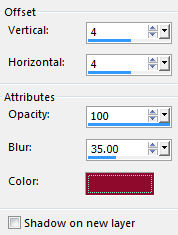
40. Gentag Drop Shadow med de samme indstillinger
41. Sæt dit navn på
42. Gå op i Image ... Add Borders ... farve #0d0103... 4 pixel ... hak i symmetric
43. Gå op i Image ... Add Borders ... farve #8f0c2e... 4 pixel ... hak i symmetric
44. Gå op i Image ... Add Borders ... farve #0d0103... 4 pixel ... hak i symmetric
©